S porastom internetskih prijevara i neželjenog pristupa, internetska privatnost postala je izuzetno važna ovih dana. Skloni smo spremati podatke o kartici, održavati mrežne novčanike, pohranjivati važne službene podatke i još mnogo toga na svoje sustavi danas ne znajući da su ti detalji i vaše mrežne aktivnosti skloni cyber napadima i hakiranje.
Stoga neki korisnici radije koriste proxy poslužitelje za sigurno pregledavanje. Proxy poslužitelj je posrednički poslužitelj koji korisnicima onemogućava vezu s web mjestima koja posjećuju. Djeluje više poput filtra i vatrozida koji osiguravaju da samo sigurni podaci dođu do vas, štiteći vas od svih loših stvari na internetu.
Međutim, ponekad se pokušavajući ukloniti proxy poslužitelj neće isključiti na računalu sa sustavom Windows 10. To može biti posljedica virusa i može biti teško isključiti. Došli smo do nekoliko popravaka koji vam mogu pomoći da se riješite problema. Da vidimo kako.
Metoda 1: putem aplikacije Postavke
Korak 1: pritisni Win + I tipke prečaca zajedno na tipkovnici za otvaranje Postavke app.
Korak 2: U Postavke aplikaciju, kliknite na Mreža i Internet.
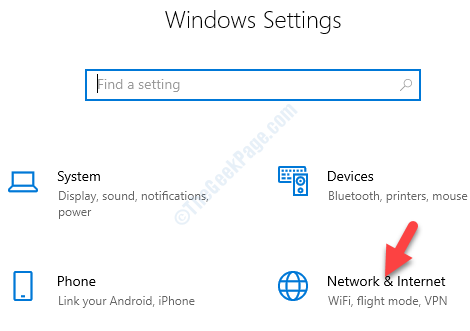
Korak 3: Zatim se na lijevoj strani okna pomaknite prema dolje i kliknite na Proxy.
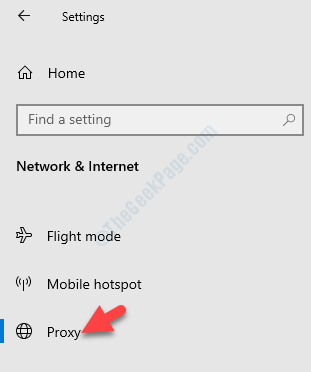
Korak 4: Zatim, s desne strane, ispod Automatsko postavljanje proxyja odjeljak, uključite Automatski otkrij postavke opcija.
Sada isključite Koristite skriptu za postavljanje opcija.
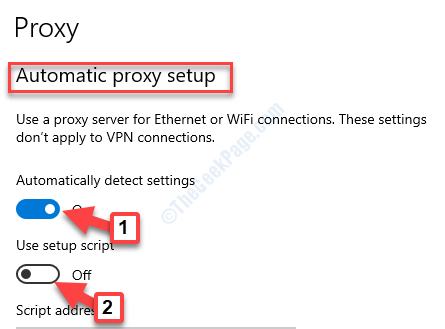
To bi trebalo onemogućiti vaš proxy poslužitelj, no ako i dalje ne radi, možete isprobati sljedeću metodu.
2. metoda: putem uređivača registra
Prije nego što nastavite s bilo kakvim promjenama u uređivaču registra, provjerite jeste li stvoriti sigurnosnu kopiju sadržaja registra, tako da ako slučajno izgubite podatke, možete ih oporaviti.
Korak 1: Ići Početak i tip Uređivač registra u polju za pretraživanje sustava Windows.

Korak 2: Kliknite lijevu tipku miša na rezultat da biste otvorili Uređivač registra prozor.

Korak 3: Kopirajte i zalijepite donju stazu u Uređivač registra adresna traka:
HKEY_LOCAL_MACHINE \ SOFTWARE \ Policies \ Microsoft \ Windows \ CurrentVersion \ Internet Settings
Sada idite na desnu stranu okna i desnom tipkom miša kliknite prazno područje. Odaberi Novi iz izbornika desnom tipkom miša, a zatim odaberite DWORD (32-bitna) vrijednost.
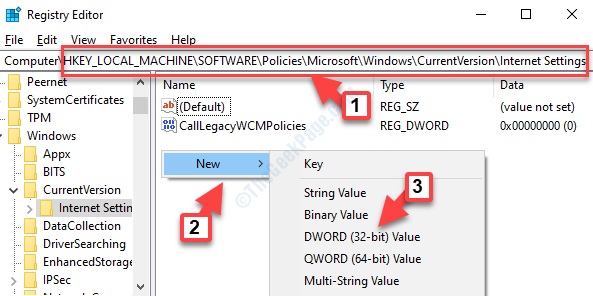
Korak 4: Sada preimenujte novo DWORD vrijednost kao ProxySettingsPerUser.
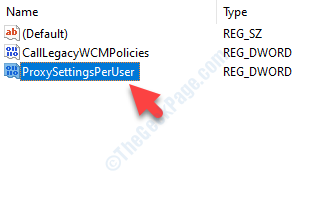
Korak 5: Dvaput kliknite na ProxySettingsPerUser otvoriti Uredi vrijednost DWORD (32-bit) dijaloški okvir.
Idite na Podaci o vrijednosti polje i postavite ga na 1.
Pritisnite u redu da biste spremili promjene i izašli.
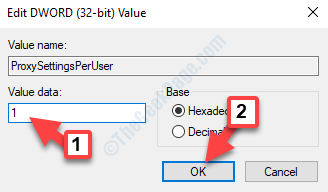
*Bilješka - Ako je ProxySettingsPerUserDWORD vrijednost već postoji pa preskočite na Korak 5.
Sada ponovo pokrenite računalo da bi promjene bile učinkovite, a proxy poslužitelj sada bi trebao biti onemogućen.


